A QR-kódok dokumentumokhoz való létrehozásának ismerete nagyszerű módja a fontos adatok professzionális és kényelmes megosztásának. Ez a cikk bemutatja, hogyan hozhat létre QR-kódokat!
 |
QR-kódokat hozhat létre online dokumentumokhoz gyorsan a myqrcode.com segítségével.
A dokumentumokhoz készült QR-kódok létrehozása egyszerű a myqrcode.com online eszközzel. Néhány egyszerű lépésben professzionális megjelenésű kódokat hozhat létre anélkül, hogy bonyolult szoftvereket kellene letöltenie. Ez a weboldal felhasználóbarát felülettel rendelkezik, különféle dokumentumformátumokat támogat, például PDF-et és Word-öt, sőt közvetlen linkeket is kínál weboldalakhoz. A színeket is testreszabhatja, és logókat is hozzáadhat ízlése szerint. Így hozhat létre QR-kódot dokumentumához a myqrcode.com segítségével:
1. lépés: Először is, látogasson el a Myqrcode.com oldalra, és válassza ki a megfelelő QR-kód típusát. A fő felületen kattintson a „QR-kód létrehozása” gombra.
Itt kiválaszthatja az igényeinek megfelelő kódtípust, URL-ektől és szövegektől kezdve PDF-dokumentumokig. A megfelelő kódtípus kiválasztása segít a dokumentumok gyors és pontos szkennelésében és elérésében. A kiválasztás után egyszerűen kövesse az egyszerű lépéseket a QR-kód létrehozásához a dokumentumhoz.
 |
2. lépés: Töltse fel az átalakítandó adatokat, és adja meg az információkat.
QR-kód létrehozásához egy dokumentumhoz az első lépés a konvertálni kívánt adattípus feltöltése. Az igényeidtől függően választhatsz formátumokat, például PDF-et, képeket vagy weboldallinkeket.
Az „Adj nevet a QR-kódodnak” részben add meg a kívánt nevet, majd kattints a „Tovább” gombra. Ezután feltöltheted az adatokat a számítógépedről, vagy beillesztheted a kódot generálni kívánt linket az üres mezőbe.
 |
3. lépés: Tervezze meg a kódstílust az Ön preferenciái szerint.
Miután megadtad az információkat és kiválasztottad a QR-kód típusát a myqrcode.com oldalon, a következő lépés a kód tetszés szerinti megtervezése. A tervezőfelületen számos elemet módosíthatsz, hogy egyedi és vonzó kódot hozz létre, beleértve:
- Színválasztás: Növeld kódod vonzerejét olyan színek kiválasztásával, amelyek illeszkednek a márkádhoz vagy a személyes stílusodhoz.
- Logó hozzáadása: Integrálja cége logóját vagy személyes emblémáját a márkaismertség növelése érdekében.
- Válasszon alakzatot: Válasszon a különféle alakzatok közül, hogy egyedivé tegye QR-kódját.
- Előnézet: A véglegesítés előtt tekintse meg az előnézetet, hogy megbizonyosodjon arról, hogy megfelel az elvárásainak.
 |
4. lépés: Ezután töltse le a dokumentum kódját, és használja azt.
Miután elvégezte a fenti lépéseket, kattintson a „Befejezés” gombra, hogy a rendszer létrehozzon Önnek egy QR-kódot. A kód azonnal generálódik, és képként (PNG, JPEG) vagy SVG formátumban letöltheti. A kód ezután kinyomtatható egy dokumentumban, elküldhető e-mailben, vagy gyorsan és egyszerűen megosztható online platformokon.
Útmutató a QR-kódok egyszerű létrehozásához online dokumentumokhoz a me-qr.com segítségével.
A me-qr.com segítségével QR-kódok létrehozása különféle dokumentumokhoz egyszerűbb és kényelmesebb, mint valaha. Néhány alapvető lépésben gyönyörű és professzionális QR-kódokat hozhat létre, amelyeket integrálhat dokumentumaiba. Ez a cikk részletesen bemutatja, hogyan használhatja a me-qr.com webhelyet QR-kódok létrehozására, megkönnyítve az információk megosztását és javítva a felhasználói élményt.
A QR-kódok kényelmes létrehozásához munkához és tanuláshoz elengedhetetlen egy laptop.
1. lépés: Válassza ki a megfelelő QR-kód típusát.
A me-qr.com segítségével nagyon egyszerű QR-kódokat létrehozni dokumentumokhoz. Először azonosítsa és válassza ki az igényeinek leginkább megfelelő QR-kód típusát. A weboldal számos lehetőséget kínál, többek között URL-t, szöveget, e-mailt, telefonszámot, címet és sok mást. A megfelelő formátum kiválasztása segít biztosítani, hogy az információk pontosan és hatékonyan kerüljenek továbbításra.
 |
2. lépés: Válassza ki az online QR-kód létrehozásához szükséges adattípust.
A me-qr.com oldalon a QR-kód létrehozási folyamat 2. lépésében kiválaszthatod, hogy milyen típusú adatot szeretnél QR-kóddá konvertálni. A weboldal számos különböző formátumot támogat, beleértve az URL-eket, szöveget, PDF dokumentumokat, képeket és sok mást. PDF vagy Word dokumentumhoz QR-kód létrehozásához egyszerűen válaszd a „Szöveg” vagy a „PDF” lehetőséget, és töltsd fel a fájlt.
 |
3. lépés: Szabja testre a QR-kódot az Ön igényei szerint, és töltse le.
Miután megadta a szükséges dokumentumtartalmat vagy linkeket, testreszabhatja a QR-kódot a színek módosításával, logó hozzáadásával vagy különböző stílusok kiválasztásával. Ez a funkció nemcsak a márkaismertséget növeli, hanem professzionális megjelenést is kölcsönöz a dokumentumnak. A testreszabás befejezése után egyszerűen kattintson a „QR-KÓD letöltése” gombra a létrehozott kód számítógépére mentéséhez, így az máris készen áll a munkavégzésre vagy személyes használatra.
 |
Útmutató QR-kódok létrehozásához linkekhez és dokumentumokhoz a QR-Tiger segítségével
A QR-Tiger egy kényelmes online eszköz, amely segít gyorsan QR-kódokat létrehozni Word-dokumentumokhoz, PDF-ekhez vagy linkekhez. Felhasználóbarát felületének, vietnami nyelvi támogatásának és számos funkciójának köszönhetően a felhasználóknak mindössze néhány egyszerű lépésre van szükségük QR-kód létrehozásához. A kódok tetszés szerinti testreszabásának lehetősége mellett a QR-Tiger számos fejlett lehetőséget is kínál az egyéni és üzleti igények kielégítésére, megkönnyítve az információmegosztást.
1. lépés: Válassza ki a megfelelő QR-kód típusát.
A QR-kód létrehozásának első lépése a megfelelő típus kiválasztása. A QR-Tiger felületén statikus vagy dinamikus QR-kódok közül választhat. A statikus kódokat jellemzően fix hivatkozásokhoz használják, míg a dinamikus kódok lehetővé teszik az információk létrehozás utáni szerkesztését az eredeti kód módosítása nélkül. Ez rugalmasságot biztosít a tartalom frissítésében anélkül, hogy az befolyásolná a megosztott QR-kódot.
 |
2. lépés: QR-kód létrehozása és testreszabása
Miután kiválasztottad a kívánt QR-kód formátumot a QR-Tigeren, a következő lépés a QR-kód létrehozása és testreszabása az igényeid szerint. A fő felületen add meg a konvertálni kívánt linket vagy dokumentumot. Ezután testreszabhatod a QR-kód megjelenését színek, stílusok kiválasztásával vagy egy logó hozzáadásával, hogy illeszkedjen a márkádhoz. Ez nemcsak professzionálisabbá teszi a QR-kódot, hanem könnyebben felismerhetővé is.
 |
3. lépés: Ellenőrzés és letöltés
Miután elkészítetted a QR-kódot a QR-Tigeren található dokumentumodhoz, a következő lépés a QR-kód ellenőrzése és letöltése használatra. Győződj meg róla, hogy a kód a megfelelő linkhez vagy dokumentumhoz vezet, amelyet meg szeretnél osztani, úgy, hogy beolvasod a telefonoddal. Ha a kód megfelelően működik, letöltheted elterjedt formátumokban, például PNG, JPG vagy SVG formátumban. A QR-kód ellenőrzése és letöltése a QR-Tigerből biztosítja annak pontosságát és professzionalizmusát, mielőtt személyes vagy professzionális célokra használnád.
 |
A dokumentumokhoz készült QR-kódok létrehozása nemcsak leegyszerűsíti az információmegosztást, hanem számos gyakorlati előnnyel is jár. A leírt módszerekkel egyedi és professzionális QR-kódokat hozhat létre különféle dokumentumokhoz, például Word- és PDF-fájlokhoz, lehetővé téve a felhasználók számára, hogy gyorsan hozzáférjenek a megosztani kívánt tartalomhoz.
[hirdetés_2]
Forrás


![[Fotó] Pham Minh Chinh miniszterelnök fogadja Thongsalith Mangnormek laoszi oktatási és sportminisztert](/_next/image?url=https%3A%2F%2Fvphoto.vietnam.vn%2Fthumb%2F1200x675%2Fvietnam%2Fresource%2FIMAGE%2F2025%2F12%2F16%2F1765876834721_dsc-7519-jpg.webp&w=3840&q=75)
![[Kép] Kiszivárgott képek a 2025-ös Közösségi Akciódíjak gálája előtt.](/_next/image?url=https%3A%2F%2Fvphoto.vietnam.vn%2Fthumb%2F1200x675%2Fvietnam%2Fresource%2FIMAGE%2F2025%2F12%2F16%2F1765882828720_ndo_br_thiet-ke-chua-co-ten-45-png.webp&w=3840&q=75)
![[Élő] 2025-ös Közösségi Akció Díjátadó Gála](/_next/image?url=https%3A%2F%2Fvphoto.vietnam.vn%2Fthumb%2F1200x675%2Fvietnam%2Fresource%2FIMAGE%2F2025%2F12%2F16%2F1765899631650_ndo_tr_z7334013144784-9f9fe10a6d63584c85aff40f2957c250-jpg.webp&w=3840&q=75)


![[Fotó] Pham Minh Chinh miniszterelnök fogadja Tochigi tartomány (Japán) kormányzóját](/_next/image?url=https%3A%2F%2Fvphoto.vietnam.vn%2Fthumb%2F1200x675%2Fvietnam%2Fresource%2FIMAGE%2F2025%2F12%2F16%2F1765892133176_dsc-8082-6425-jpg.webp&w=3840&q=75)




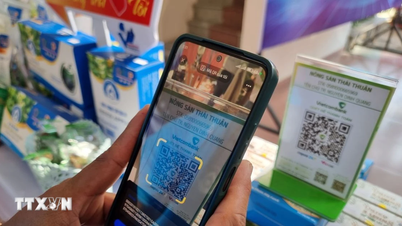




































































































Hozzászólás (0)